Os wearables oferecem vários benefícios; uma é monitorar seu condicionamento físico e saber como sincronizar sua pulseira de condicionamento físico com o Google Fit é uma excelente maneira de manter todas as suas informações em um aplicativo de fácil acesso. A plataforma de saúde e fitness do Google pode se conectar a alguns dos melhores smartwatches para fitness no mercado, garantindo que, independentemente da marca de wearable de sua preferência, você poderá ter um local comum para seus dados de condicionamento físico. Vamos ver como você pode conectar sua pulseira de condicionamento físico ou smartwatch ao Google Fit.
Como sincronizar seu relógio Wear OS com o Google Fit
A maioria dos smartwatches Wear OS vem com o Google Fit pré-instalado. No entanto, se você ainda não tiver o aplicativo no relógio, vá para a Google Play Store no relógio e instale-o. Você também vai querer ter certeza de que o Google Fit está instalado e configurado em seu telefone para que seu relógio possa sincronizar com ele.
- Pressione o botão lateral do relógio e selecione Google Fit da lista de aplicativos.
- Assim que o aplicativo for aberto, toque na seta para prosseguir com a configuração.
-
Selecione aquela conta com os quais você deseja sincronizar seus dados.

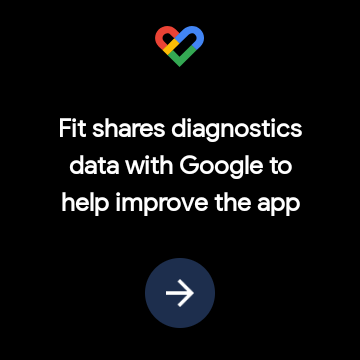
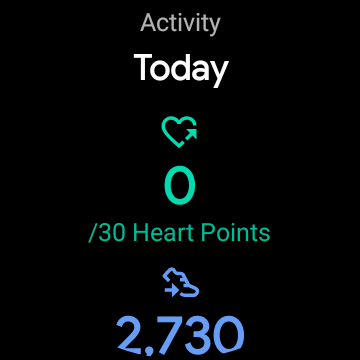 Fonte: Chris Wedel / Android Central
Fonte: Chris Wedel / Android Central - O Google Fit agora solicitará permissão para acessar os dados do sensor de saúde do seu relógio, aprovar estes para que seus passos, frequência cardíaca e outras informações possam sincronizar com o aplicativo.
- confirme se sua altura e peso estão corretos; se não, ajuste as informações certas.
- A seguir, você verá algumas opções para o nível de atividade que deseja definir como meta. Escolha um você sente que corresponde à sua ambição. Você sempre pode mudar mais tarde no aplicativo.
Agora, seu smartwatch Wear OS poderá ajudá-lo a manter todos os seus dados de condicionamento físico sincronizados com sua conta do Google. Dependendo de quais opções de sensor seu relógio possui, você pode sincronizar frequência cardíaca e etapas, ou se o seu smartwatch rastreia o sono e os níveis de oxigênio no sangue como o TicWatch Pro 3, todas essas informações serão salvas no Google Fit automaticamente para você.
Como sincronizar seus dados de saúde Amazfit ou Zepp com o Google Fit
Embora ainda um pouco desconhecido para alguns, a Amazfit faz alguns ótimos aparelhos de fitness. Usando o aplicativo Zepp para sincronizar o relógio com seu telefone, você também pode sincronizar os dados de saúde com sua conta do Google Fit - veja como.
- Abra o Zepp aplicativo em seu telefone.
- Na parte inferior da tela, toque no perfil.
- Procura a opção adicionar contas e selecione-o.
-
Escolher Google Fit na lista.

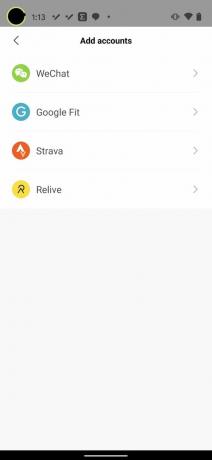
 Fonte: Jeramy Johnson / Android Central
Fonte: Jeramy Johnson / Android Central - Selecione o botão no meio da tela para escolha a conta do Google Fit com o qual deseja que suas informações sejam sincronizadas.
- Análise as permissões e permitem para que seus dados de condicionamento físico possam ser sincronizados com o Google Fit.
Agora que você conectou seu wearable Amazfit ao Google Fit usando o aplicativo Zepp, você terá uma cópia desses dados, caso precise. Este processo também funciona com relógios como os muito bonitos Zepp Z uma vez que usa o mesmo aplicativo Zepp.
Como sincronizar sua Mi Band com o Google Fit
A programação de Xiaomi Mi Bands é alguns dos melhores rastreadores de fitness ao redor, apesar do baixo preço. Embora você possa acessar seus dados do aplicativo Mi, você também pode sincronizá-los com sua conta do Google Fit para ter um backup e uma localização central para todos os seus dados de saúde.
- Abra o App mi no seu celular.
- Selecione perfil na parte inferior direita da tela.
-
Role para baixo e escolha a opção que diz adicionar contas.
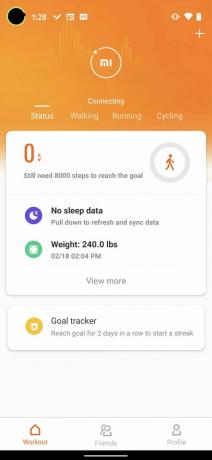

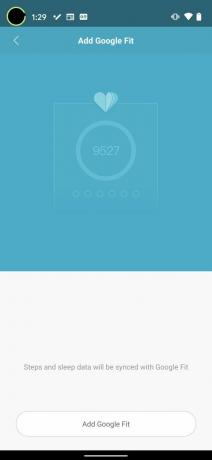 Fonte: Jeramy Johnson / Android Central
Fonte: Jeramy Johnson / Android Central - Selecione Google Fit e então adicionar Google Fit para iniciar o processo de configuração.
- A próxima tela mostrará as contas do Google Fit disponíveis, escolha a conta com o qual deseja sincronizar.
- Rever e aprovar as permissões para permitir que o Google Fit importe os dados de ajuda do seu aplicativo Mi.
No futuro, todos os dados de saúde que seu Mi Band registra para você poderão sincronizar com sua conta do Google Fit. Isso permite que você tenha um backup secundário para seus registros de condicionamento físico, caso seja necessário.
Como sincronizar outras plataformas com o Google Fit
Embora você não possa conectar plataformas de saúde como Samsung Health ou Fitbit diretamente à sua conta do Google fit, um aplicativo de terceiros chamado Health Sync pode ajudá-lo a fazer exatamente isso.
- Download o aplicativo Health Sync da Google Play Store para o seu telefone, em seguida abra.
- Assim que o aplicativo for aberto, você escolherá onde sincronizará os dados a partir de.
-
Em seguida, você escolherá onde deseja sincronizar esses dados para.
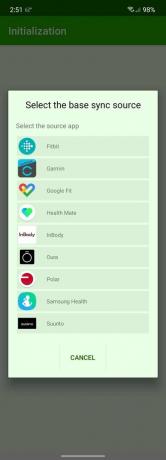

 Fonte: Chris Wedel / Android Central
Fonte: Chris Wedel / Android Central - Selecione os Google Fit conta com a qual deseja que as informações sejam sincronizadas.
- Depois de revisar alguns prompts, você poderá escolher quais dados de saúde deseja sincronizar com o Google Fit.
- Você pode ser obrigado a permitir permissões para cada conjunto de dados que você deseja enviar para sua conta do Google Fit.
Com opções como o Samsung Galaxy Active 2 e a Fitbit Versa 3 sendo alguns dos dispositivos de fitness mais populares que existem, é uma pena que você não possa sincronizar diretamente com o Google Fit a partir desses aplicativos complementares. Felizmente, você pode usar o Health Sync para fazer isso por você.
